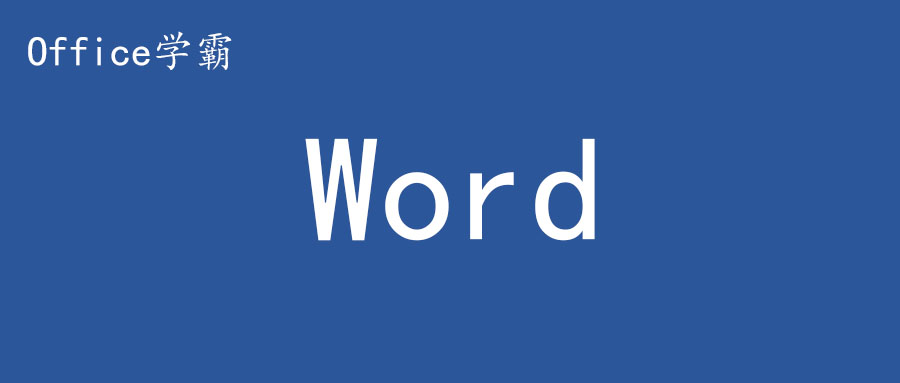
Word里面可以对文字进行很多格式上的设置,其中有一项就是设置段落首字下沉。下面就来介绍一下如何使用这个这个功能。首字下沉功能是针对每一个段落的第一个字生效的,因此需要针对目标的段落来进行设置。
1.鼠标点击目标段落里面的任意位置。
2.点击“插入”选项卡。
3.然后点击“首字下沉”命令。
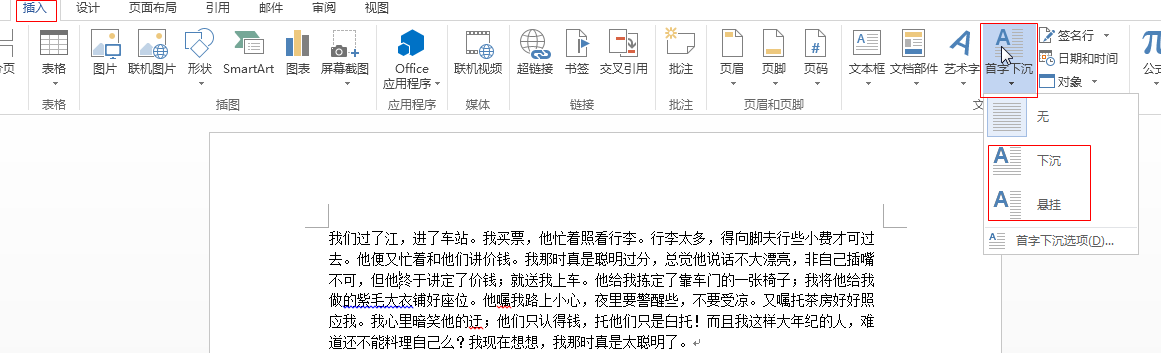
4.在下拉菜单里面有“下沉”和“悬挂”两种形式,可以根据需要进行选择。
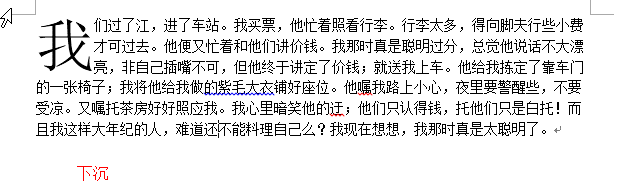
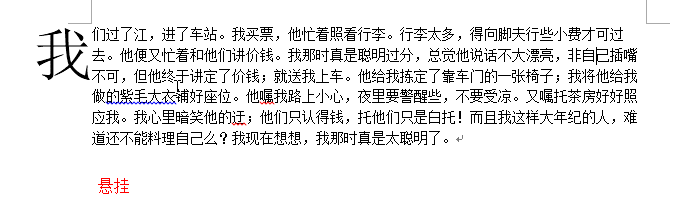
5.点击“首字下沉选项”。
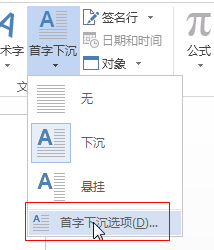
6.在这里可以进行更多设置,设置完成以后点击“确定”。
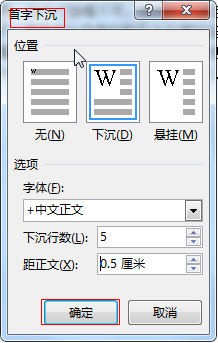
然后下沉样式就会根据设置有所调整。
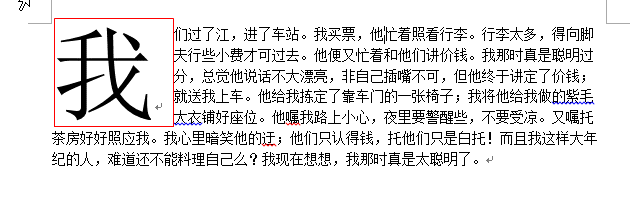
7.选中首字,双击出现的小图标,就会出现“图文框”窗口。在这里也可以根据需要进行设置。
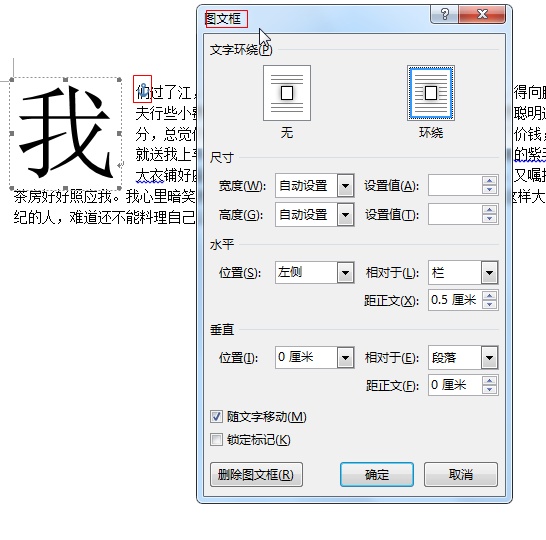
例如将位置设置在右侧等。

以上就是关于首字下沉的相关操作,在实际Word文档里面,都可以根据需要来进行调整。
想了解更多Word的操作技巧,欢迎关注微信公众号:tobefascinating,一起学习,一起进步。





















 3878
3878











 被折叠的 条评论
为什么被折叠?
被折叠的 条评论
为什么被折叠?








